So beheben Sie den Fehler „Maximale Ausführungszeit überschritten“ in WordPress
Veröffentlicht: 2020-06-28Während Sie das selbst gehostete WordPress (WordPress.org) als Content-Management-System verwenden, können dabei Fehler auftreten. Einer der häufigsten ist der Fehler „Maximale Ausführungszeit überschritten“. Wenn das Ihr Fall ist, sind wir für Sie da. In diesem Beitrag zeigen wir Ihnen , wie Sie den Fehler „Maximale Ausführungszeit überschritten“ in WordPress beheben und Ihre Website wieder online bringen.
Einführung
Wenn Sie eine Website haben, werden Sie früher oder später mit einigen Problemen konfrontiert. Die meisten Leute denken, dass sie einen Entwickler oder Freiberufler beauftragen müssen, wenn sie auf diese Art von Problemen stoßen. Die gute Nachricht ist jedoch, dass Sie viele davon ohne Hilfe beheben können, auch wenn Sie keine technischen Fähigkeiten haben. Außerdem ist es aufregend, sie zu beheben und voranzukommen, und Sie werden etwas Neues lernen.
Die Überschreitung der maximalen Ausführungszeit ist ein sehr grundlegender Fehler in WordPress , und Sie müssen sich nicht darauf verlassen, dass jemand ihn behebt. In diesem Leitfaden erfahren Sie, wie Sie dieses Problem lösen und Ihre Website in weniger als 10 Minuten wieder online bringen! Bevor wir mit der Schritt-für-Schritt-Anleitung beginnen, wollen wir besser verstehen, was dieser Fehler ist.
Was ist der WordPress-Fehler „Maximale Ausführungszeit überschritten“?
Wie Sie wissen, ist die Hauptskriptsprache von WordPress PHP. Um Ihren Server optimiert zu halten, fügen Server dem PHP-Ausführungsprozess einen begrenzten Zeitrahmen hinzu. Auch wenn diese Zeit von Ihrem Webhosting-Unternehmen abhängt, liegt sie normalerweise zwischen 30 und 60 Sekunden. Was passiert also, wenn die Ausführung eines Skripts länger als den festgelegten Zeitrahmen dauert? Der Fehler „Maximale Ausführungszeit überschritten “ ist aufgetreten.
Meistens passiert dies, wenn Sie den WordPress-Kern, die Themes oder die Plugin-Dateien aktualisieren. Daher können Sie das Update nicht abschließen. 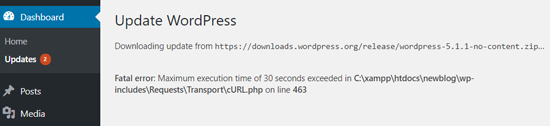 Nachdem wir den Fehler nun besser verstanden haben, sehen wir uns an, wie Sie ihn beheben können.
Nachdem wir den Fehler nun besser verstanden haben, sehen wir uns an, wie Sie ihn beheben können.
Wie behebt man den Fehler „Maximale Ausführungszeit überschritten“ in WordPress?
Es gibt mehrere Methoden, um den Fehler „Maximale Ausführungszeit überschritten“ in WordPress zu beheben .
- Deaktivieren Sie aktive Designs und Plugins.
- Bearbeiten Sie die .htaccess-Datei.
- Bearbeiten Sie die PHP.ini-Datei.
- Wenden Sie sich an Ihr Hosting-Unternehmen.
Werfen wir einen Blick auf jede Methode. HINWEIS: Einige dieser Methoden erfordern die Bearbeitung einiger Kerndateien. Um Ihre Website-Daten sicher zu halten, empfehlen wir Ihnen daher, ein vollständiges Backup zu erstellen, bevor Sie Änderungen vornehmen. Wenn Sie sich nicht sicher sind, wie das geht, lesen Sie unsere Anleitung zum Sichern einer WordPress-Site.
1) Deaktivieren Sie aktive Designs und Plugins
Manchmal verursachen Themes und Plugins den Fehler „Maximale Ausführungszeit überschritten“ . Eine mögliche Lösung besteht also darin, sie zu deaktivieren. Wenn Sie sich aus Ihrem WordPress-Adminbereich ausgesperrt haben und nicht auf das Backend zugreifen können, müssen Sie alle aktiven Plugins und Designs Ihres Blogs deaktivieren. Wenn ein bestimmtes Plugin oder Design dieses Problem verursacht hat, wird Ihre Website nach der Deaktivierung wieder online geschaltet.
Dazu können Sie einen FTP-Client und ein FTP-Konto verwenden. Wenn Sie kein FTP-Konto haben, melden Sie sich beim cPanel Ihres Hostings an, und dort sehen Sie einen Abschnitt, in dem Sie eines erstellen können. 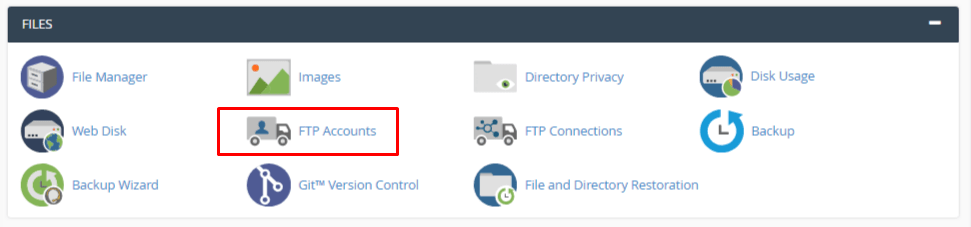 Sie müssen hinzufügen:
Sie müssen hinzufügen:
- Nutzername.
- Passwort.
- Verzeichnis.
- Quote.
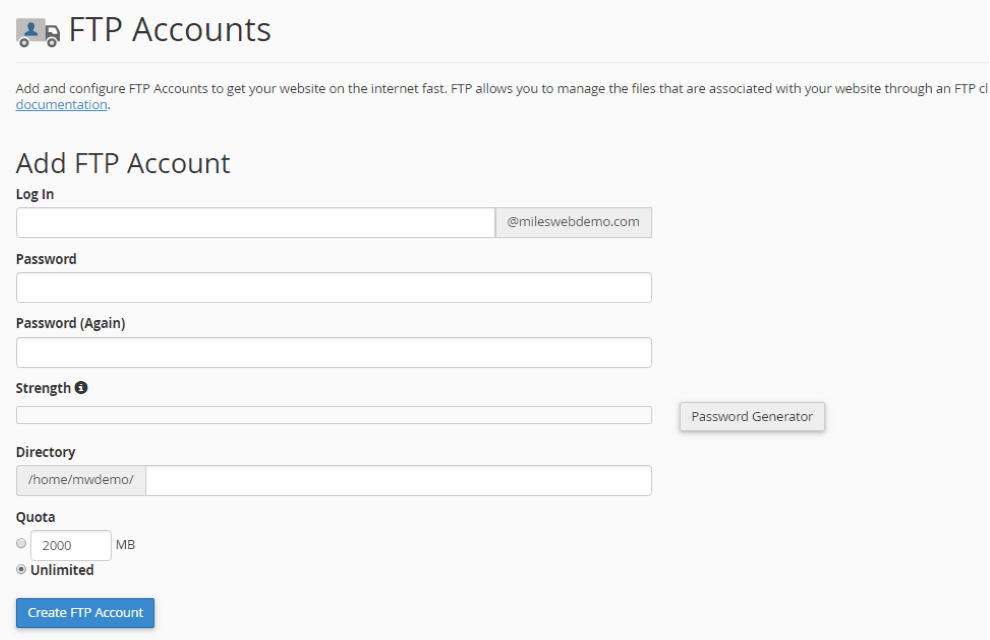 Nachdem Sie alle Details eingegeben haben, klicken Sie auf die Schaltfläche FTP-Konto erstellen . Sie haben erfolgreich ein FTP-Konto erstellt, um den Dateimanager Ihrer Website zu verwalten. Lassen Sie uns nun das aktive Design und die Plugins deaktivieren. Mit einem FTP-Client wie FileZilla und den Kontoanmeldeinformationen können Sie auf das Backend Ihres Dateimanagers zugreifen. Gehe dann zum Ordner wp-content . Dort werden alle Plugins und Themes Ihrer Website gespeichert.
Nachdem Sie alle Details eingegeben haben, klicken Sie auf die Schaltfläche FTP-Konto erstellen . Sie haben erfolgreich ein FTP-Konto erstellt, um den Dateimanager Ihrer Website zu verwalten. Lassen Sie uns nun das aktive Design und die Plugins deaktivieren. Mit einem FTP-Client wie FileZilla und den Kontoanmeldeinformationen können Sie auf das Backend Ihres Dateimanagers zugreifen. Gehe dann zum Ordner wp-content . Dort werden alle Plugins und Themes Ihrer Website gespeichert.
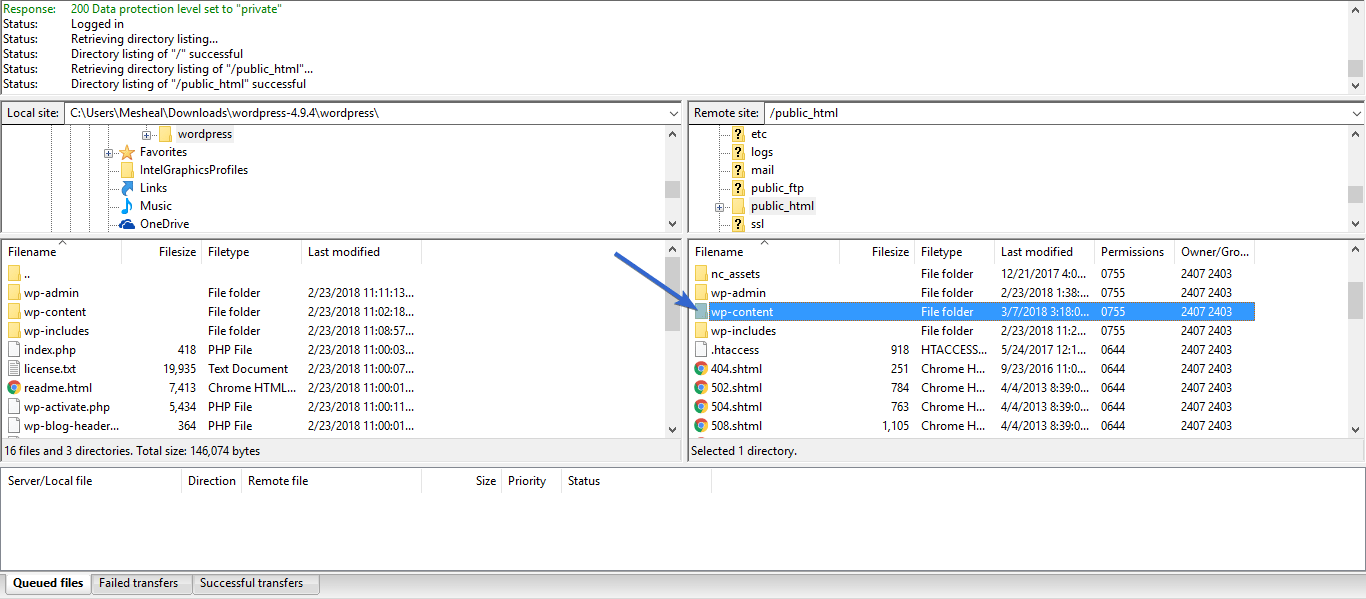
Plugins deaktivieren
Um die Plugins zu deaktivieren, müssen Sie den Plugins-Ordner in etwas anderes umbenennen. Sie können es beispielsweise in plugins_OLD umbenennen.
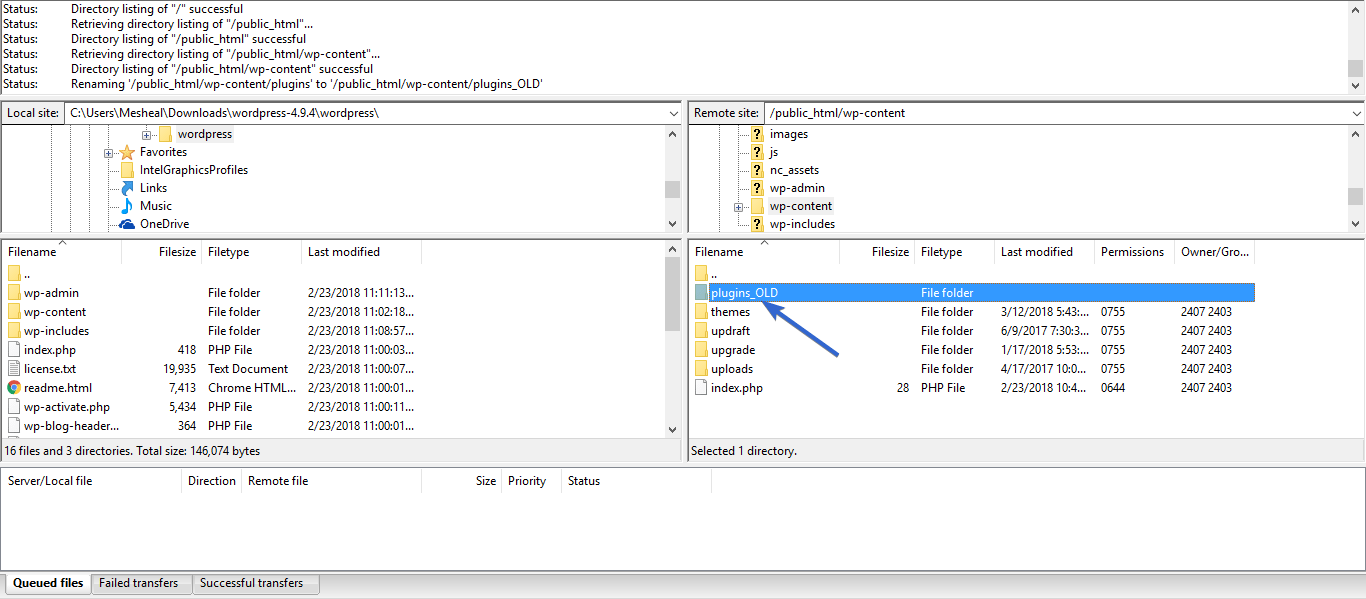 Überprüfen Sie Ihre Website vom Frontend aus. Wenn der Fehler weiterhin besteht, bedeutet dies, dass keines der aktiven Plugins das Problem der Überschreitung der maximalen Ausführungszeit verursacht. Wenn der Fehler stoppt, haben Sie ein oder mehrere fehlerhafte Plugins auf Ihrem Server. Das Auffinden des fehlerhaften durch Überprüfen des Codes kann viel Zeit in Anspruch nehmen. Stattdessen können Sie Folgendes tun.
Überprüfen Sie Ihre Website vom Frontend aus. Wenn der Fehler weiterhin besteht, bedeutet dies, dass keines der aktiven Plugins das Problem der Überschreitung der maximalen Ausführungszeit verursacht. Wenn der Fehler stoppt, haben Sie ein oder mehrere fehlerhafte Plugins auf Ihrem Server. Das Auffinden des fehlerhaften durch Überprüfen des Codes kann viel Zeit in Anspruch nehmen. Stattdessen können Sie Folgendes tun.
Benennen Sie zunächst den Ordner plugins_OLD wieder in plugins um. Melden Sie sich dann bei Ihrem WordPress-Backend an und gehen Sie zum Abschnitt Plugins . Alle Plugins sollten deaktiviert sein.
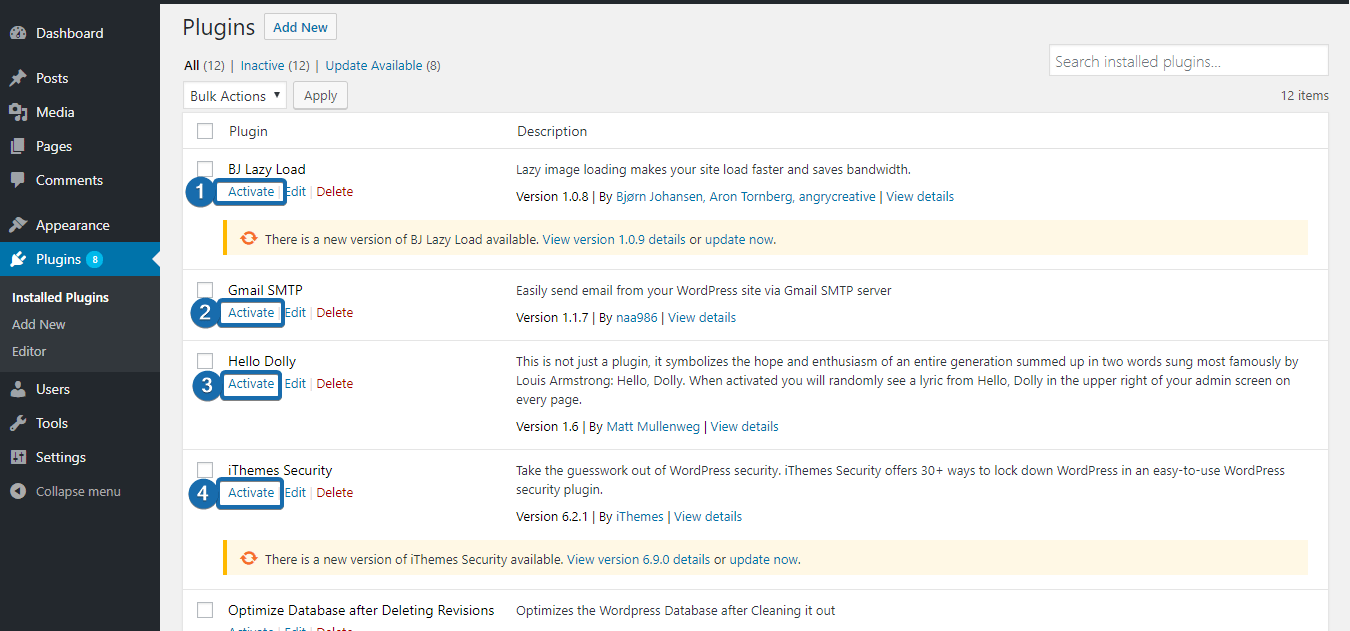
Aktivieren Sie die Plugins nacheinander, um zu prüfen, welches das fehlerhafte ist. Nach der Aktivierung des fehlerhaften Plugins erhält die Website den gleichen Fehler „Maximale Ausführungszeit überschritten“. Ebenso können Sie das in Ihrem Blog aktivierte Design deaktivieren.
Thema deaktivieren
Nehmen wir zum Beispiel an, Sie haben das MyThemeShop-Design auf Ihrer Website aktiviert. Gehen Sie mit dem FTP-Client zum Ordner /wp-content/themes/ und benennen Sie den Ordner in etwas anderes um. 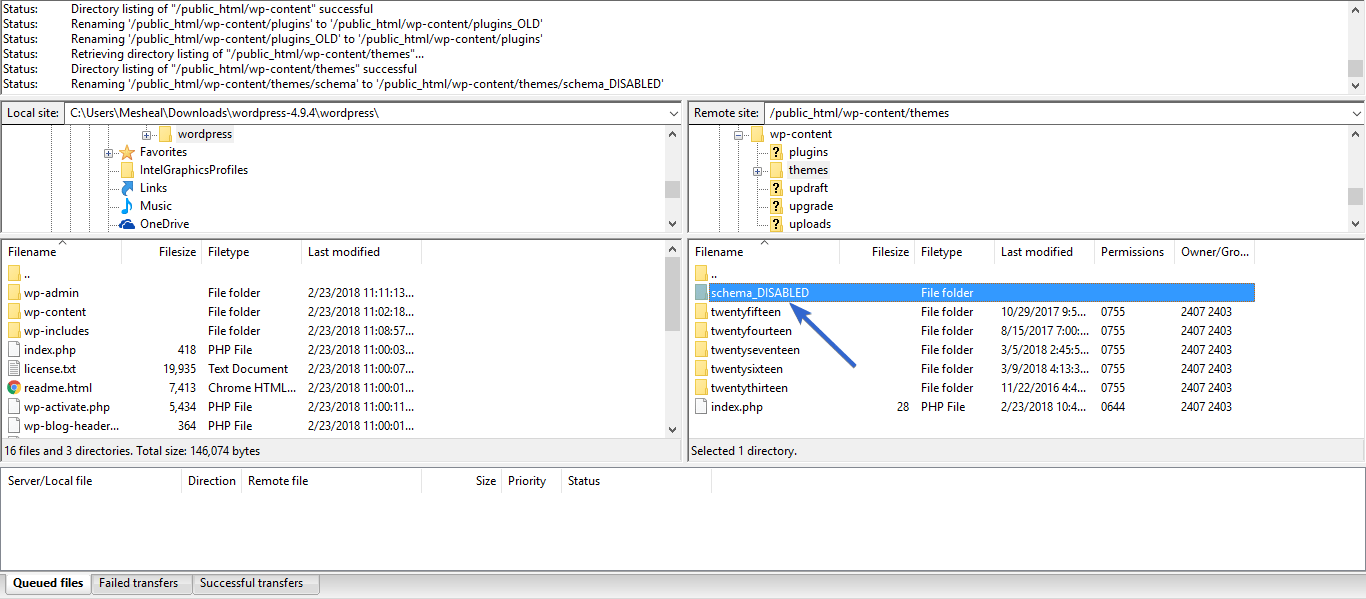

Sobald Sie das Design umbenannt haben, verwendet Ihre Website automatisch das Standard-WordPress-Design. Sie müssen die Website dann vom Frontend aus überprüfen. Wenn der Fehler immer noch da ist, wird er von etwas anderem verursacht. Wenn dies nicht der Fall ist, haben Sie ein fehlerhaftes Thema. Sie können es wieder in den vorherigen Zustand umbenennen und im WordPress-Adminbereich aktivieren. Sehen wir uns nun andere Möglichkeiten an, um den Fehler „Maximale Ausführungszeit überschritten“ zu beheben, indem die maximale Ausführungszeit erhöht wird.
2) htaccess-Datei
Gehen Sie mit dem FTP-Client zum WordPress-Stammordner. Dort sehen Sie die .htaccess -Datei. Wenn Sie WordPress auf Ihrer primären Domain installiert haben, befindet sich die htaccess -Datei im Ordner public_html . Wenn Sie WordPress in einem beliebigen Unterverzeichnis installiert haben, sehen Sie dasselbe in diesem bestimmten Verzeichnis.
HINWEIS : Stellen Sie sicher, dass Sie die versteckten Dateien aktivieren.
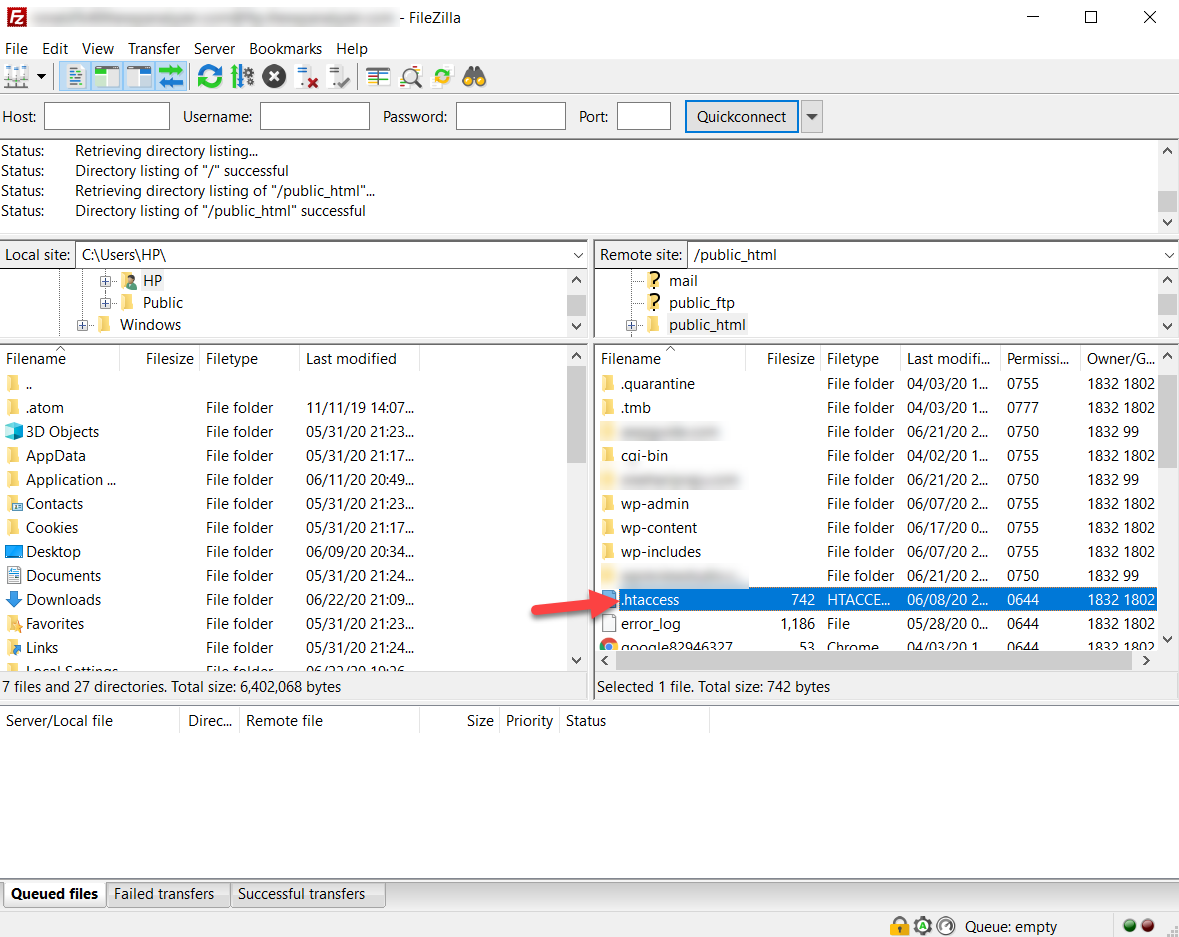
Wählen Sie dann die htaccess -Datei aus, klicken Sie mit der rechten Maustaste darauf und wählen Sie die Option Anzeigen/Bearbeiten .
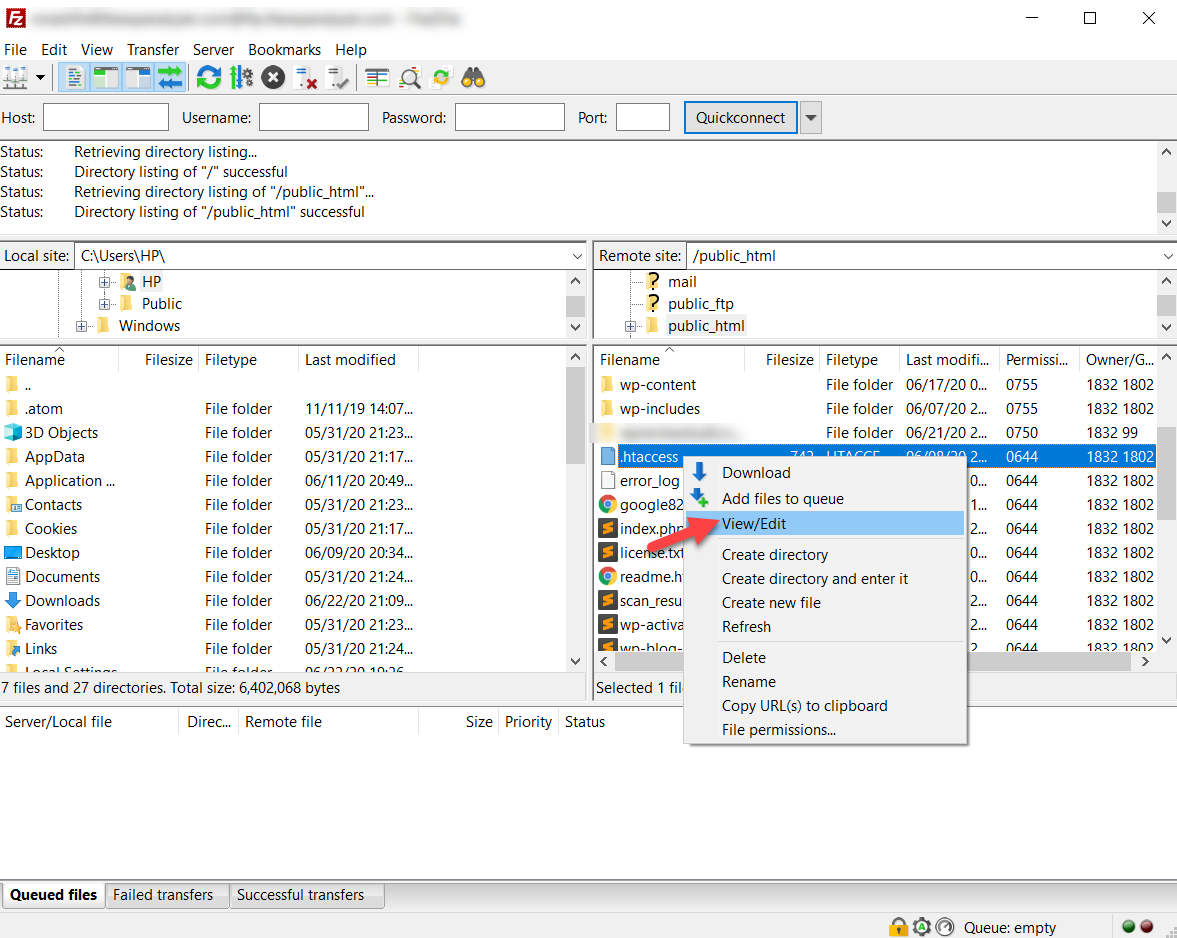
Die Datei wird in Ihrem Texteditor geöffnet. Jetzt müssen Sie die maximale Ausführungszeit erhöhen . Kopieren Sie dazu den folgenden Code und fügen Sie ihn in die htaccess -Datei ein. Speichern Sie dann die Änderungen.
php_value max_execution_time 300
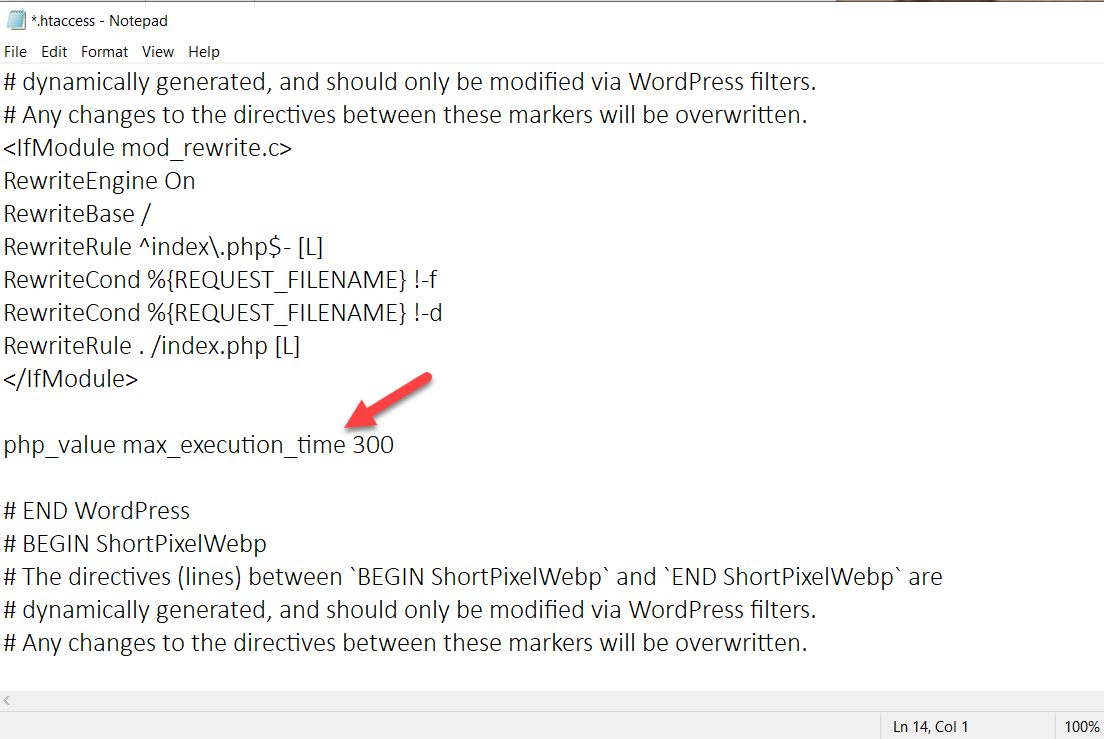 Nachdem Sie die Datei gespeichert haben, laden Sie sie wieder auf den Server hoch. Wenn Sie sich den Code genauer ansehen, sagen wir dem Server, dass er die maximale Ausführungszeit für PHP-Skripte auf 300 Sekunden erhöhen soll . Sie können diesen Wert auf 120 Sekunden oder was auch immer Sie wollen ändern. Wenn Sie weiterhin Probleme mit dem Server haben, können Sie versuchen, den Wert noch weiter zu erhöhen.
Nachdem Sie die Datei gespeichert haben, laden Sie sie wieder auf den Server hoch. Wenn Sie sich den Code genauer ansehen, sagen wir dem Server, dass er die maximale Ausführungszeit für PHP-Skripte auf 300 Sekunden erhöhen soll . Sie können diesen Wert auf 120 Sekunden oder was auch immer Sie wollen ändern. Wenn Sie weiterhin Probleme mit dem Server haben, können Sie versuchen, den Wert noch weiter zu erhöhen.
Stellen Sie sicher, dass Sie die Änderungen speichern, nachdem Sie die Werte geändert haben. Wenn Sie Zugriff auf Ihr WordPress-Backend haben, können Sie die htaccess -Datei bearbeiten, ohne einen FTP-Client zu verwenden. Mit SEO-Plugins wie Yoast und Rank Math können Sie die htaccess- und robots.txt -Dateien über ihre Einstellungsseite bearbeiten.
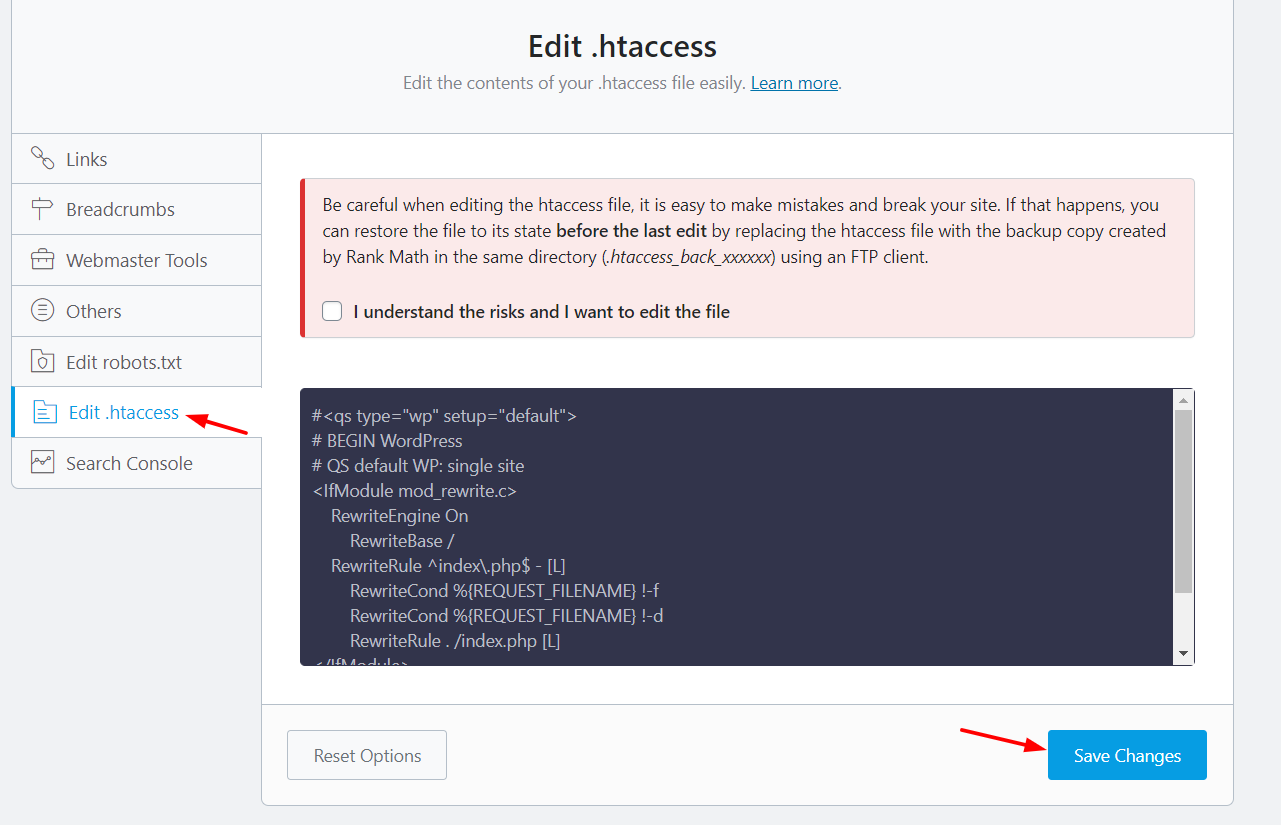
Wenn Ihr SEO-Plugin also über solche Funktionen verfügt und Sie Zugriff auf den WordPress-Adminbereich haben, können Sie die FTP-Methode überspringen.
3) php.ini-Datei
Eine weitere Möglichkeit, die maximale Ausführungszeit zu erhöhen und den Fehler „Maximale Ausführungszeit überschritten“ in WordPress zu beheben, besteht darin , die Datei php.ini zu bearbeiten . Gehen Sie dazu in den Ordner public_html oder wo immer Sie WordPress installiert haben. Dort sehen Sie eine Datei namens php.ini . Wenn Sie eine solche Datei nicht finden, erstellen Sie eine neue und fügen Sie den folgenden Code in die Datei ein.
max_execution_time = 60
Speichern Sie es dann. Wenn Sie die vorhandene php.ini -Datei bearbeitet haben, aktualisieren Sie die Datei und überprüfen Sie dann die Website vom Frontend aus. Wenn der Fehler „Maximale Ausführungszeit überschritten“ weiterhin besteht, versuchen Sie es mit einem höheren Wert, um ihn zu beheben.
4) Wenden Sie sich an Ihr Hosting-Unternehmen
Wenn Sie sich mit keiner der vorherigen Methoden wohl fühlen, können Sie den Fehler „Max. Ausführungszeit überschritten“ auf einfache Weise beheben, indem Sie sich an Ihr Hosting-Unternehmen wenden. Die meisten WordPress-Hosting-Unternehmen bieten Support über Tickets, Live-Chat oder sogar Telefonanrufe an. Sie können sich also über Ihren bevorzugten Kanal an das Support-Team Ihres Webhostings wenden und es über das Problem informieren.
Fazit
Zusammenfassend lässt sich sagen, dass Webserver einen begrenzten Zeitrahmen haben, um PHP-Skripte auszuführen. Wenn also die Ausführung des Skripts länger dauert, wird der Fehler „Maximale Ausführungszeit überschritten“ angezeigt. Die gute Nachricht ist, dass das Beheben dieses Problems ziemlich einfach ist und Sie keinen Entwickler einstellen müssen. Es gibt vier Methoden, um dieses Problem zu lösen. Sie können:
- Aktive Themes und Plugins deaktivieren
- Erhöhen Sie die maximale Ausführungszeit
- Bearbeiten Sie die .htaccess-Datei
- Bearbeiten Sie die PHP.ini-Datei
- Wenden Sie sich an Ihr Hosting-Unternehmen
Wählen Sie einfach diejenige aus, die Ihren Bedürfnissen und Fähigkeiten am besten entspricht. Jetzt wissen Sie also, wie Sie den Fehler „Maximale Ausführungszeit überschritten“ beheben können. Weitere Anleitungen zum Beheben von Fehlern in WordPress finden Sie in diesen Beiträgen:
- So beheben Sie den Fehler „Link, dem Sie gefolgt sind, ist abgelaufen“ in WordPress
- Fehler beim WordPress-Update fehlgeschlagen: So beheben Sie ihn
Wir hoffen, Sie fanden diesen Leitfaden hilfreich. Bitte teilen Sie ihn in den sozialen Medien. Haben Sie eine dieser Methoden ausprobiert, um dieses Problem zu beheben? Wie hast du es gelöst? Lassen Sie es uns im Kommentarbereich unten wissen.
